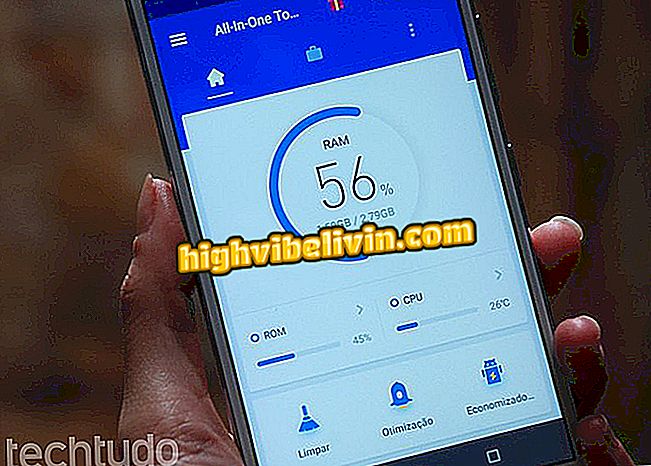Google Documents: Cara memberi nama versi baru dari dokumen yang sama
Google telah menambahkan peningkatan ke Google Documents. Sebelum, secara default, versi riwayat versi dokumen diberi nama dengan tanggal dan waktu pembuatan. Anda sekarang dapat mengganti nama versi lama dan baru dari file yang sama seperti yang Anda suka (dengan "end" atau "worth this"), membuatnya lebih mudah untuk melacak perubahan yang Anda buat pada pekerjaan yang sangat penting seperti monograf, kontrak, dan spreadsheet pengeluaran. Memperbaiki, dengan cara ini, dinamika dalam file yang dibagikan dengan orang lain.
Lihat di tutorial ini cara menggunakan fitur "Google office". Prosedur ini juga berfungsi pada layanan lain seperti Google Sheets (Google Sheets) dan Google Slides (Google Slides).
Menemukan dan mengganti kata-kata di Google Documents

Berikut cara memberi nama versi baru dari dokumen yang sama di Google Documents
Langkah 1. Dengan dokumen terbuka, klik tab "File" dan kemudian pilih "Riwayat versi";
Langkah 2. Jika Anda ingin mengganti nama hanya versi saat ini, klik "Penamaan versi saat ini". Untuk mengganti nama berbagai versi dokumen, termasuk yang sedang dikerjakan, klik "Lihat riwayat versi";
versi sejarah "untuk mengganti nama semua versi fileLangkah 3. Dengan riwayat terbuka, klik pada judul versi yang ingin Anda ganti namanya, tulis ulang, dan tekan ENTER;

Klik pada judul untuk menulis ulang
Langkah 4. Jika Anda hanya ingin melihat masalah yang relevan dengan pekerjaan Anda, cukup klik tombol "Tampilkan versi saja". Versi apa pun yang belum diubah namanya oleh Anda akan hilang dari daftar;

Tombol memungkinkan untuk membuat daftar hanya dengan versi yang diubah namanya
Langkah 5. Untuk mengembalikan versi sebelumnya, cukup buka dan pilih "Kembalikan versi ini".

Anda dapat memulihkan versi sebelumnya
Bagaimana cara menempatkan teks dalam dua kolom di Google Documents? Tukar kiat di Forum.